EXCEL2010拖动单元格设置
excel2010条件格式的使用方法

excel2010条件格式的使用方法
对于Excel2003用户来说,条件格式就是单纯地突出显示单元格格式。
而在Excel2010中,条件格式的功能增强了不少,主要有:突出显示单元格规则、项目选取规则、数据条、色阶、图标集等,用户还可以建立自己的条件规则。
既然如此下面就跟着小编来一起学习吧.
excel2010条件格式的使用:
先选中需要设定条件格式的单元格区域。
单击“开始”|“样式”组中的“条件格式”按钮。
突出显示单元格规则:通过使用大于、小于、等于等比较运算符限定数据范围,对属于该数据范围内的单元格设定格式。
以大于为例:选择“大于”选项后,会弹出“大于”对话框,在文本框内输入要大于的数据下限,如75,后面的“设置为”选项可以选择符合条件的文本框的格式,如图。
项目选取规则:可以将选定区域的前若干个最高值或后若干个最低值、高于或低于该区域的平均值的单元格设定特殊格式。
以值最大的前10项为例:选择“值最大的前10项”后,会弹出如图所示的文本框,可以通过输入数字设定需要前多少项,如图设置为前5项,后面同样可以通过下拉菜单设置符合要求的单元格格式。
数据条:数据条可帮助读者查看某个单元格相对于其他单元格的值,数据条的长度代表单元格中的值。
在比较各个项目的多少时,数据条尤为有用。
色阶:通过颜色渐变来直观的比较单元格中的数据分布和数据变化。
图标集:使用图标集对数据进行注释,每个图标代表一个值的范围。
Excel2010格式调整
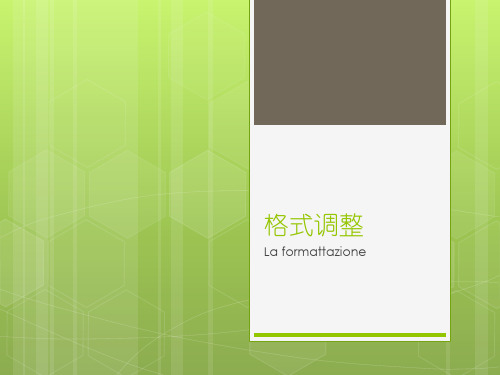
设置条件格式
条件格式是把满足指定条件的数据用特定的格 式显示。
设置突出显示单元格规则——设置当单元格的 值满足一定条件时,所使用的格式。可以打开 【开始】功能区,并单击【条件格式】按钮下 方的小箭头,在展开的下拉列表中单击【突出 显示单元格规则】下的任一条命令,打开对话 框。在左侧的框中输入数值,单击右侧下拉列 表的向下箭头,从列表中选择一种格式,单击 【确定】按钮即可完成突出显示。
选定要设置格式的单元格区域,单击 【开始】功能区,单击【数字】组中的 对话框启动器,打开【设置单元格格式】 对话框。
在【设置单元格格式】对话框中,可以 根据需要设置的格式,在【分类】列表 中,单击要使用的格式,在【类型】列 表中选择一种格式。
也可以用【开始】功能区的【数字】组 中的按钮来改变数字的格式。
选择要清除规则的单元格区域,可以打开【开 始】功能区,并单击【条件格式】按钮下方的 小箭头,在展开的下拉列表中单击【清除规则】 下的【清除所选单元格的规则】命令,即可清 除一个条件规则。
打开【开始】功能区,并单击【条件格式】按 钮下方的小箭头,在展开的下拉列表中单击 【清除规则】下的【清除整个工作表规则】命 令,即可清除整个工作表的规则。
为工作表加入背景图案
可以给整个Excel工作表加入背景 图案,使得创建的工作表更加与众 不同。
切换到工作表中,然后单击【页面 布局】功能区里的【背景】按钮, 出现【工作表背景】对话框。
在对话框中的导航窗格中选择文件 夹,然后在右边的图形文件列表中 选择我们需要的图片,然后单击 【打开】按钮,把选中的图片作为 背景插入到工作表中。此时,屏幕 上的工作表中插入了背景。
格式调整
La formattazione
调整文字格式
EXCEL2010使用图文教程
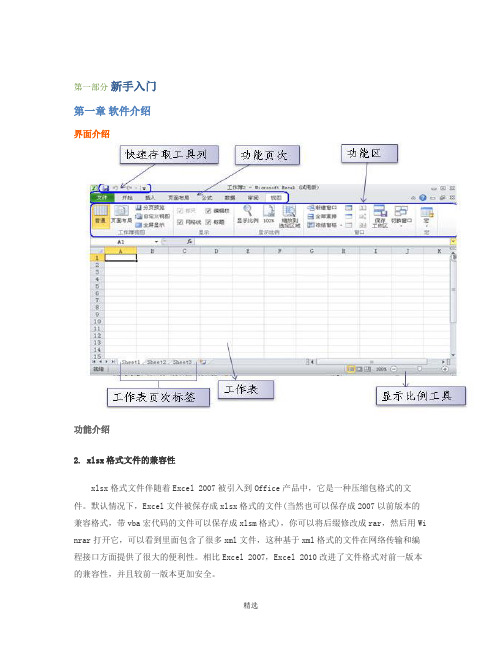
第一部分新手入门第一章软件介绍界面介绍功能介绍2. xlsx格式文件的兼容性xlsx格式文件伴随着Excel 2007被引入到Office产品中,它是一种压缩包格式的文件。
默认情况下,Excel文件被保存成xlsx格式的文件(当然也可以保存成2007以前版本的兼容格式,带vba宏代码的文件可以保存成xlsm格式),你可以将后缀修改成rar,然后用Wi nrar打开它,可以看到里面包含了很多xml文件,这种基于xml格式的文件在网络传输和编程接口方面提供了很大的便利性。
相比Excel 2007,Excel 2010改进了文件格式对前一版本的兼容性,并且较前一版本更加安全。
3. Excel 2010对Web的支持较前一版本而言,Excel 2010中一个最重要的改进就是对Web功能的支持,用户可以通过浏览器直接创建、编辑和保存Excel文件,以及通过浏览器共享这些文件。
Excel 2010 Web 版是免费的,用户只需要拥有Windows Live账号便可以通过互联网在线使用Excel电子表格,除了部分Excel函数外,Microsoft声称Web版的Excel将会与桌面版的Excel一样出色。
另外,Excel2010还提供了与Sharepoint的应用接口,用户甚至可以将本地的Excel文件直接保存到Sharepoint的文档中心里。
4. 在图表方面的亮点在Excel 2010中,一个非常方便好用的功能被加入到了Insert菜单下,这个被称之为S parklines的功能可以根据用户选择的一组单元格数据描绘出波形趋势图,同时用户可以有好几种不同类型的图形选择。
这种小的图表可以嵌入到Excel的单元格内,让用户获得快速可视化的数据表示,对于股票信息而言,这种数据表示形式将会非常适用。
第二章新建保存文档新建空白表格打开excel2010,在“文件”选项中选择“新建”选项,在右侧选择“空白工作簿”后点击界面右下角的“创建”图标就可以新建一个空白的表格。
在Excel2010中打开“设置单元格格式”对话框
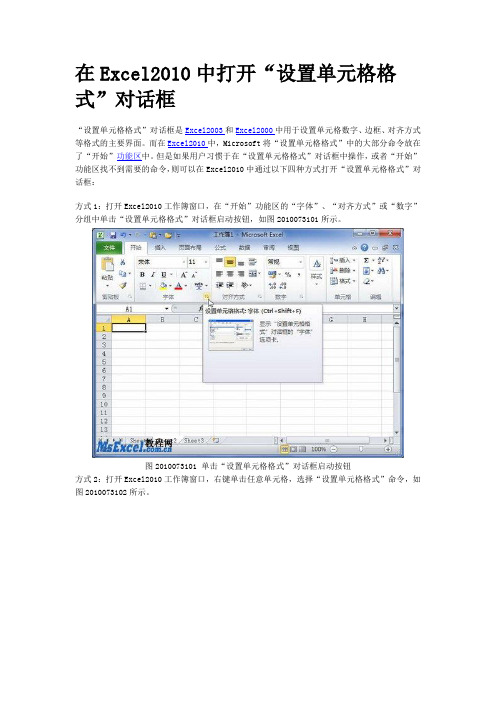
在Excel2010中打开“设置单元格格式”对话框
“设置单元格格式”对话框是Excel2003和Excel2000中用于设置单元格数字、边框、对齐方式等格式的主要界面。
而在Excel2010中,Microsoft将“设置单元格格式”中的大部分命令放在了“开始”功能区中。
但是如果用户习惯于在“设置单元格格式”对话框中操作,或者“开始”功能区找不到需要的命令,则可以在Excel2010中通过以下四种方式打开“设置单元格格式”对话框:
方式1:打开Excel2010工作簿窗口,在“开始”功能区的“字体”、“对齐方式”或“数字”分组中单击“设置单元格格式”对话框启动按钮,如图2010073101所示。
图2010073101 单击“设置单元格格式”对话框启动按钮
方式2:打开Excel2010工作簿窗口,右键单击任意单元格,选择“设置单元格格式”命令,如图2010073102所示。
图2010073102 选择“设置单元格格式”命令
方式3:打开Excel2010工作簿窗口,在“开始”功能区的“单元格”分组中单击“格式”命令,并在打开的菜单中选择“设置单元格格式”命令,如图2010073103所示。
图2010073103 选择“设置单元格格式”命令
方式4:打开Excel2010工作簿,按下Ctrl+1(阿拉伯数字1)组合键即可打开“设置单元格格式”对话框。
表格和Excel表格的基本操作(精选36项技能)
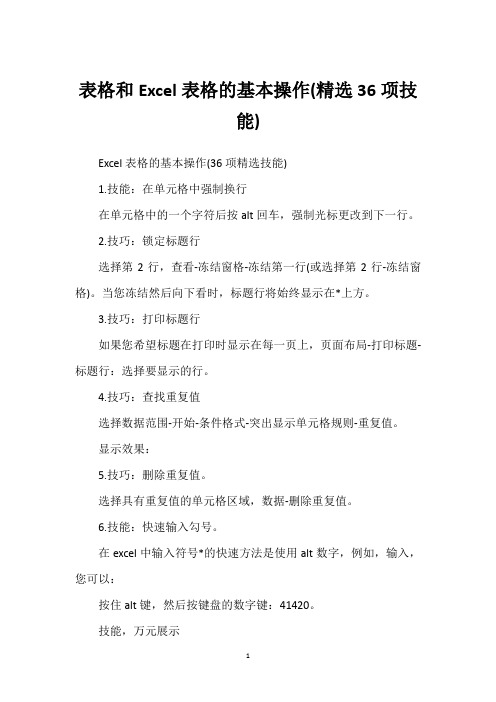
表格和Excel表格的基本操作(精选36项技能)Excel表格的基本操作(36项精选技能)1.技能:在单元格中强制换行在单元格中的一个字符后按alt回车,强制光标更改到下一行。
2.技巧:锁定标题行选择第2行,查看-冻结窗格-冻结第一行(或选择第2行-冻结窗格)。
当您冻结然后向下看时,标题行将始终显示在*上方。
3.技巧:打印标题行如果您希望标题在打印时显示在每一页上,页面布局-打印标题-标题行:选择要显示的行。
4.技巧:查找重复值选择数据范围-开始-条件格式-突出显示单元格规则-重复值。
显示效果:5.技巧:删除重复值。
选择具有重复值的单元格区域,数据-删除重复值。
6.技能:快速输入勾号。
在excel中输入符号*的快速方法是使用alt数字,例如,输入,您可以:按住alt键,然后按键盘的数字键:41420。
技能,万元展示在空单元格中输入10000(建议设置数字格式和边框)-复制-粘贴特殊-操作:除。
转换后8.提示:隐藏0值如果不想在表格中显示0值,可以使用:文件-excel选项-高级-在单元格中显示零值。
9.提示:隐藏所有单元格值。
如果要隐藏单元格的值,选择区域,右键-单元格格式-数字-自定义-在右边文本框中输入三个分号;小费10。
在单元格中输入00001。
如果在单元格中输入以0开头的数字,可以在输入前将格式设置为文本格式。
如果希望固定位数(如5位数)小于0,您可以:选择区域,右键单击-设置单元格格式-数字-自定义-在右侧文本框中输入00000。
输入1显示00001。
提示11。
按月填写日期。
通过下拉单元格复制日期后,打开粘贴列表并选择“按月填写”提示12。
合并多个单元格的内容将列宽调整为易于合并的字符,然后选择合并区域-开始-填充-两端对齐。
合并后:技能13。
防止重复输入选择单元格区域以防止重复输入,数据-有效性-用户定义-公式:如果条目重复,将提示一个错误并清除该条目。
技能14,价值公式选择公式所在的区域,并将其复制-粘贴-粘贴为数值。
excel 2010 的基本操作
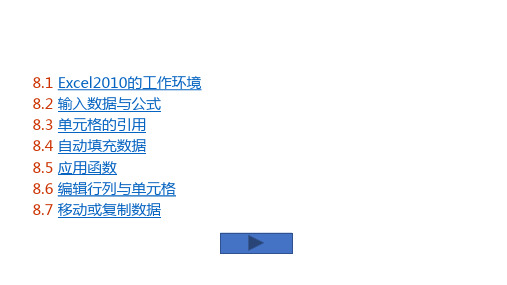
2. 工作簿、工作表和单元格的关系
• 工作簿是存储和计算数据的文件,扩展名“.xlsx”; • 一个工作簿默认存在3个工作表,用户可以自行更改 • 工作表是由1,048,576行和16,384列所构成的二维表格,行列交织成 单元格;
• 方法:文件-选项-常规-新建工作簿时-包含的工作表数;
02
输入数据和公式
3.填充预置或自定义的序列
• 查看: • 文件-选项-高级-自定义序列 • 自定义序列: • 新序列-输入序列(按enter或英 文逗号,分隔各项)-添加 • 方法:法:输入公式-拖动填充柄 • 注:公式中的单元格引用(相对、绝对、混合)
应用练习: 2.请根据要求,打开sc01.xlsx工作簿,在习题1完成的基础上继续 进行如下操作。
• 重命名的删除和编辑:
• 公式-定义的名称-名称管理器,选定待删除的名称,单击“删除”按钮 或“编辑”按钮即可。
5.插入、删除单元格、行、列
• 插入行、列、单元格
• 定位选区-开始-单元格-插入 • 注:插入的行在上方,插入的列在左侧; 若需插入多行或多列,则需先选定相应行数或列数 的区域; • 定位选区-开始-单元格-删除
2. 填充数据序列
• 填充选项中的“以序列方式填充”,填充的是步长为1的等差序列; • 如需填充其他步长的序列,则先输入前两项,再选定上述两项内容所在 的单元格,最后直接拖动填充柄至终点即可; • 如果单元格内容既包含数字又包含文本,则“以序列方式填充”时,文 本被复制,数字被填充成步长为1的序列。
• 删除行、列、单元格:
07
移动或复制数据
该部分主要介绍数据移动和复制的具体方法。
1. 鼠标拖动 2.快捷键
前提:鼠标变成四向箭头; 直接拖动(移动);ctrl+拖动(复制); ctrl+x, ctrl+v (移动) ; ctrl+c, ctrl+v(复制) ;
Excel2010电子表格操作
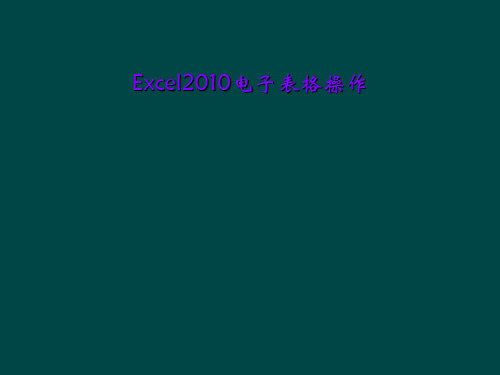
4.1 Excel 2010概述
Excel是Microsoft Office System中的电子表格程序。 它集文字、数据、图形、图表及其他多媒体对象于 一体,不仅可以制作各类电子表格,还可以组织、 计算和分析多种类型的数据,方便地制作图表等。
密码丢失,不可恢复。
4.3 工作簿和工作表基本操作
4.3.2工作表基本操作
9. 拆分和冻结工作表 (1)拆分工作表 (当2对)一冻些结较工大作的表工作 表为便操于作查时看,数可据对,其可窗 口将首进行行、拆首分列,或这指样定能 够区域同冻时结查,看以和保编持辑工同 一作表工的作某表一的部不分同在部其分。 选他部择分“滚视动图时”可选见项。卡 →选择““窗视口图””组选→项“卡拆 分→“”窗。口”组→“冻 结窗格”。
4.3 工作簿和工作表基本操作
4.3.2工作表基本操作
2. 选取工作表 (1)单击工作表标签选取工作表 (2)多个选中的工作表组成一个
工作表组。使用工作表组提高 处理效率。
(3)工作表组的取消可通过鼠标 单击工作组外的任意一个工作 表标签;若工作簿中所有工作 表组成一个工作组,则单击任 一工作表即可取消工作组。
4.3 工作簿和工作表基本操作
4.3.2工作表基本操作
4. 移动和复制工作表 复制或移动工作表可在工作簿内部和工作簿之间进行。 (1)鼠标操作 (在2)一菜个单工操作作簿内部移动工作表可使用鼠标拖拽工作
表标签的方法;若复制工作表,则拖拽同时按住 “Ctrl”键。
Excel 2010笔记

第一章 Excel 2010一、简述ExcelExcel 2010,是目前流行的电子表格软件,它具有强大的数据处理功能。
主要应用于财务、行政、银行、审计及统计领域。
用于制作财务报表和进行数据分析,并且能以多种形式的图表方式来表现数据,还能够对数据表格进行排序、筛选和分类汇总(函数)等操作。
二、启动和退出1、启动:开始/所有程序/microsoft excel 2010双击Excel 2010 快捷方式图标2、退出:文件/退出或Alt+F4文件/关闭或Ctrl+F4三、窗口组成:标题栏、菜单栏、快速访问工具栏、名称框、编辑栏、工作表、状态栏名称框:显示当前活动单元格的名称(如:A5:列标+行号)编辑栏:显示当前活动单元格的内容。
四、名词解释1、工作簿:一个工作簿就是一个Excel文件(Book1——工作簿1;Book2--工作簿2……),扩展名为 .xlsx 模板文件:.xltx)2、工作表:又称电子表格,是Excel组织和管理数据的地方,用户可以在工作表上输入数据,编辑数据、排序数据、筛选数据等操作。
注:(1)默认情况下,一个工作簿包含3张工作表:分别是:Sheet1、Sheet2、Sheet3,可以根据情况增加或删除(2)一张工作表由16384(2^14)个列,1048576(2^20)行组成。
列标:用字母表示,从A列开始,到XFD列结束。
A-Z AA-AZ BA-BZ CA-XFD行号:用数字表示,从第1行开始,到1048576行结束。
1-10485763、单元格:行与列交叉处形成的一个单元格。
(1)名称框表示单元格的地址:列标在前、行号在后如:A5表示第1列第5个单元格:(2)单元格区域:是指该区域左上角和右下角的单元格,中间用:隔开。
如:A1:D8(3)活动单元格:选定的单元格,四周粗线黑框;右下角“+”标记的位置为填充柄。
4、使用键盘选定活动单元格:→或Tab 向右移动←或shift+Tab 向左移动。
EXCEL2010电子表格教程

码、电话号码等)
4.3.1 数据录入
数据输入的一般过程
(1)选定要输入数据的单元格。 (2)从键盘上输入数据。 (3)按Enter键后
1、输入数值
(1)正数的输入:+234,13,333,333,12E3 (2)负数的输入: -234,(234),-12e2 (3)分数的输入: 2 2/3, 0 3/4 (4)货币数据的输入:¥123,$21
重点和难点
重点:Excel2010工作表的编辑、格式化操作;数据排序; 数据筛选;分类汇总。Excel2010图表功能。
难点:公式和函数的使用;数据排序;数据筛选;分类汇 总。
目录
CONTENTS
EXCEL2010概述 EXCEL2010基本操作 数据录入和格式化 公式和函数 数据处理和图表化
第一部分
大学计算机基础
EXCEL2010电子表格
计算机教研室
教学目标
使学生了解Excel 2010基础知识。 掌握Excel 2010的基本操作,学会编辑工 作表。 掌握Excel 工作表的单元格格式的设置。 掌握Excel 工作表行和列的设置。 掌握Excel 工作表窗口格式的设置。 掌握Excel常用函数。 使学生掌握Excel 关于数据库管理功能。 学会利用Excel图表对数据进行统计操作。
4.3.2 数据格式化-单元格数据格式修改
数字、日期、时间等类型的数据在Excel中都是以数字形式存储的,同 样的数字在具有不同格式的单元格中会表现出不同的形式。 在图中,第3行所有单元格均输入的是10.3,第2行对应单元格是对它 采用的格式。
4第四章 电子表格基础0510
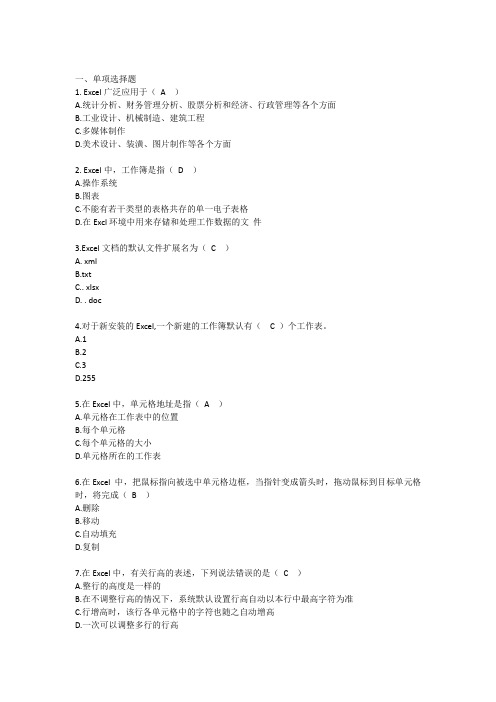
一、单项选择题1.Excel广泛应用于(A )A.统计分析、财务管理分析、股票分析和经济、行政管理等各个方面B.工业设计、机械制造、建筑工程C.多媒体制作D.美术设计、装潢、图片制作等各个方面2.Excel中,工作簿是指(D )A.操作系统B.图表C.不能有若干类型的表格共存的单一电子表格D.在Excl环境中用来存储和处理工作数据的文件3.Excel文档的默认文件扩展名为(C )A.xmlB.txtC..xIsxD. .doc4.对于新安装的Excel,一个新建的工作簿默认有( C )个工作表。
A.1B.2C.3D.2555.在Excel中,单元格地址是指(A )A.单元格在工作表中的位置B.每个单元格C.每个单元格的大小D.单元格所在的工作表6.在Excel中,把鼠标指向被选中单元格边框,当指针变成箭头时,拖动鼠标到目标单元格时,将完成(B )A.删除B.移动C.自动填充D.复制7.在Excel中,有关行高的表述,下列说法错误的是(C )A.整行的高度是一样的B.在不调整行高的情况下,系统默认设置行高自动以本行中最高字符为准C.行增高时,该行各单元格中的字符也随之自动增高D.一次可以调整多行的行高8.在Excel中,( D )操作可以删除工作表D列A.单击列号D,按Delete键B.单击列号D,选择“编辑”菜单下的“清除”→“全部”C.单击列号D,选择工具条上的“剪切”按钮D.单击列号D,选择“编辑”菜单下的“删除”9.在Excel工作表的单元格中,若想输入数字字符串070615(例如学号),则应输入( D )A.00070615B.“070615C.070615D.’07061510.在Excel中,(A )形式不符合日期格式。
A.“10/15/04”B.15-OCT-04C.2004/10/15D.10/15/0411.在Excel工作簿中,要同时选择多个不相邻的工作表,可以在按住(D )键的同时依次单击各个工作表的标签。
中职计算机应用基础单元试卷及答案(Excel基本操作)

计算机应用基础---Excel基本操作一、单项选择题1.Excel2010中每张工作表最多可有()。
A.65536列B.256列C.255列D.1045876列2.键盘上的上档键是()。
A.AltB.CtrlC. InsD. Shift3. 一般情况下,Excel2010默认显示格式左对齐的是()。
A.数值数据B.字符数据C.逻辑数据D.不确定4.Excel2010中,当某一单元格中显示的内容为“#NAME”时,它表示()。
A.使用了Exc2010不能识别的名称B.公式中引用了无效单元格C.公式中的名称有问题D.无意义5.在Excel2010中,输入系统当前时间的组合键为()A. Shift+;B. Ctrl+;C.Ctrl+Shift+;D.以上都不正确6. Excel2010中,单元格中输入数值时,当输人的长度超过单元格宽度时自动转换成哪种方式表示()。
A.四舍五入B.科学记数C.自动舍去D.不能输人7.工作表被删除后,下列说法正确的是()A.数据还保存在内存里,只不过是不再显示B.数据被删除,可以用“撤消”来恢复C.数据进入回收站,可以去回收站将数据恢复D.数据被全部删除,而且不可用“撤消”来恢复8.在Excel2010中,要在同一工作薄中把工作表Sheet3移动到Sheet1前面,应()。
A.单击工作表Sheet3标签,并沿着标签行拖动B.单击工作表Sheet3标签,并按住Ctrl键沿着标签行拖动到别前面C.单击工作表Sheet3标签,并按“复制”命令按钮,然后单击工作表Sheet1标签,再按“粘贴”命令按钮D.单击工作表Sheet3标签,并按“剪切”命令按钮,然后单击工作表Sheet1标签,再按“粘贴”命令按钮9.在Excel2010工作簿中,有Sheet,Sheet2,Sheet3三个工作表,连续选定该三个工作表,在Sheet1工作表的A1单元格内输入数值“9”,则Sheet2工作表和Sheet3工作表A1单元格内()。
excel中移动单元格的方法

excel中移动单元格的方法题:Excel中移动单元格的方法摘要:Excel是广泛应用的电子表格软件,具有强大的数据分析和处理功能,是办公自动化中不可或缺的一部分。
在Excel中,移动单元格是一项常见且重要的操作,本文将详细介绍基本的单元格移动方法,包括使用鼠标拖动、使用键盘快捷键、使用复制和粘贴功能等。
第一部分:使用鼠标拖动1. 首先,在打开的Excel工作表中定位到要移动的单元格。
2. 将鼠标箭头调整为移动状态(即变为十字箭头)。
3. 点击并按住要移动的单元格的边框,直到边框变为虚线。
4. 拖动鼠标将单元格移动到目标位置。
5. 松开鼠标按钮,完成单元格移动。
第二部分:使用键盘快捷键1. 使用方向键将光标定位到要移动的单元格。
2. 按住Shift键并同时按下方向键,将选中的单元格扩展到目标位置。
3. 按下Ctrl+X组合键,剪切选中的单元格。
4. 使用方向键将光标定位到目标位置。
5. 按下Ctrl+V组合键,将剪切的单元格粘贴到目标位置。
第三部分:使用复制和粘贴功能1. 选择要移动的单元格。
2. 右键单击所选单元格,弹出菜单。
3. 在菜单中选择“剪切”选项。
4. 定位到目标位置。
5. 右键单击目标位置单元格,弹出菜单。
6. 在菜单中选择“粘贴”选项,完成单元格移动。
第四部分:使用拖动填充功能1. 选择要移动的单元格,并将鼠标箭头调整为移动状态。
2. 拖动边框,以选择目标范围(可选)。
3. 移动鼠标到选中的单元格的右下角,光标将变为一个黑十字。
4. 用鼠标拖动填充柄以填充目标范围。
结论:Excel提供了多种方法来移动单元格,包括使用鼠标拖动、使用键盘快捷键、使用复制和粘贴功能以及使用拖动填充功能。
针对不同的需求和操作习惯,选择合适的移动方法可以提高工作效率和准确度。
熟练掌握这些方法,并结合实际需求,可以更好地利用Excel的强大功能完成数据处理和分析任务。
Excel2010使用技巧60招

Excel2010使用技巧60招Excel2010使用技巧60招1、如何在已有的单元格中批量加入一段固定字符?例如:在单位的人事资料,在excel中输入后,由于上级要求在原来的职称证书的号码全部再加两位,即要在每个人的证书号码前再添上两位数13,如果一个一个改的话实在太麻烦了,那么我们可以用下面的办法,省时又省力:1)假设证书号在A列,在A列后点击鼠标右键,插入一列,为B 列;2)在B2单元格写入:="13"&A2后回车;3)看到结果为13xxxxxxxxxxxxx了吗?鼠标放到B2位置,单元格的下方不是有一个小方点吗,按着鼠标左键往下拖动直到结束。
当你放开鼠标左键时就全部都改好了。
若是在原证书号后面加13则在B2单元格中写入:=A2&“13”后回车。
2、如何设置文件下拉窗口的最下面的最近运行的文件名个数?打开“工具”,选“选项”,再选“常规”,在“最近使用的文件清单”下面的文件个数输入框中改变文件数目即可。
若不在菜单中显示最近使用的文件名,则将“最近使用的文件清单”前的复选框去掉即可。
3、在EXCEL中输入如“1-1”、“1-2”之类的格式后它即变成1月1日,1月2日等日期形式,怎么办?这是由于EXCEL自动识别为日期格式所造成,你只要点击主菜单的“格式”菜单,选“单元格”,再在“数字”菜单标签下把该单元格的格式设成文本格式就行了。
4、在EXCEL中如何使它象WORD一样的自动定时保存文件?点击“工具”菜单“自动保存”项,设置自动保存文件夹的间隔时间。
如果在“工具”菜单下没有“自动保存”菜单项,那么执行“工具”菜单下“加载宏...”选上“自动保存”,“确定”。
然后进行设置即可。
5、用Excel做多页的表格时,怎样像Word的表格那样做一个标题,即每页的第一行(或几行)是一样的。
但是不是用页眉来完成?在EXCEL的文件菜单-页面设置-工作表-打印标题;可进行顶端或左端标题设置,通过按下折叠对话框按钮后,用鼠标划定范围即可。
Excel2010基本教程

3、鼠标拖曳法:选择需要移动的单元格,将鼠标指 针放在单元格的边框线上,当鼠标指针变为四向 箭头时按住鼠标左键不放,拖动鼠标到目标位置, 这种方法只适合于小范围的数据移动。
4、快捷键:Ctrl+X(剪切)与Ctrl+V(粘贴)
8、设置报表页面、打印表格。
一、【Excel2010的界面】
启动Excel 2010 的方法
1、“开始”菜单→“程序”→单击“Microsoft Excel 2010”可以启动该软件 。
2、双击桌面上已有的“Microsoft Excel 2010”快捷 方式,启动Excel 2010。
3、双击已有的Excel工作簿文件(扩展名为.xlsx), 启动Excel 2010 。
2010版本界面 菜单栏
标题栏
单元 格名 称框
插入函数 按钮
编辑框
行号 工作表标签
工作区
列标
滚动滑块 滚动按钮
二、新报表(工作簿)建立与保存
新报表建立方法
1、建立空白工作簿:常用工具栏上的“新建”按 钮,或文件→新建→工作簿或空白工作簿→确定 或创建。
2、利用模板建立报表。“文件”→“新建”→ 打开模板类型标签→选定模板→确定或创建。
单元格数据清除的方法
1、选定单元格,按下键盘退格键(Backspace) 2、选定单元格,按下键盘删除键(Delete) 3、选定单元格,按下键盘空格键(最长的键)
五、数据查找与替换
数据查找 1、打开目标工作簿→开始菜单 →编辑模块 → 查找与替换 →查找→输入查找内容→选项设置 →查找下一个或查找全部 →关闭 2、打开目标工作簿→Ctrl+F → 查找与替换 → 查找→输入查找内容→选项设置 →查找下一个 或查找全部 →关闭
excel2010怎么保护单元格

excel2010怎么拖动单元格
excel2010怎么拖动单元格
说到excel2010,很多人在办公的时候都在使用它。
而在使用Excel的.时候,我们经常会复制许多数据,或者是拖动数据到其它单元格,我们通常的做法是复制后粘贴。
其实在Excel2010中我们可以通过对单元格的拖放功能,将单元格中的内容快速的填充到其他单元格中。
操作步骤
1、打开Excel2010,选择左上角的“文件”功能栏,然后点击“选项”功能。
2、弹出“Excel选项”,点击“高级”功能栏,在“编辑选项”中选中“启用填充柄和单元格拖放功能”复选框。
按“确定”按钮。
3、在Excel编辑栏中输入任意一列数字,然后拖动它。
4、就这样我们把刚刚输入的一列数字拖动到C6∶C15了。
计算机应用基础项目四 Excel 2010 的使用

任务1 创建“员工信息登记表” ——Excel 2010 的文件操作及数据录入
2.选项卡与功能区 选项卡与功能区位于标题栏的下方,Excel 2010 将用于处理数据
的所有命令组织在不同的选项卡中。单击不同的选项卡标签可切换功能 区中显示的工具命令。在每个选项卡中,命令又被分类放置在不同的组 中。组的右下角通常都会有一个对话框启动器按钮,用于打开与该组命 令相关的对话框,以便用户对要进行的操作做进一步的设置。
1-快捷菜单中的 “设置单元格格式”命令
2-“设置单元格格式”对话框
任务2 美化“员工信息登记表”——表格的格式设置 相关知识 一、“数字”选项卡
在“数字”选项卡中,分类列表中列出了常规、数值、货币、会计 专用等12 种数字格式,根据需要选择一种数字格式,在右侧设置其参 数。
23 项 目 四 E x c e l 2 0 1 0 的 使 用
“保护工作簿”窗口
任务1 创建“员工信息登记表” ——Excel 2010 的文件操作及数据录入
任务实施 步骤三 加密文件
打开“加密文档”对话框, 如图所示,在“密码”框中输入 147258,单击“确定”按钮,这 时弹出“确认密码”对话框,如 图所示,再一次输入147258,单 击“确定”按钮,完成加密设置。
任务1 创建“员工信息登记表” ——Excel 2010 的文件操作及数据录入
2.数值 数值格式用于数字的一般表示。用户可以指定要使用的小数位数、
是否使用千位分隔符以及如何显示负数。 3.货币
货币格式用于表示货币值,并显示货币符号。用户可以指定要使用 的小数位数、货币符号类型以及如何显示负数。
16 项 目 四 E x c e l 2 0 1 0 的 使 用
22 项 目 四 E x c e l 2 0 1 0 的 使 用
excel表格如何调整行高和列宽
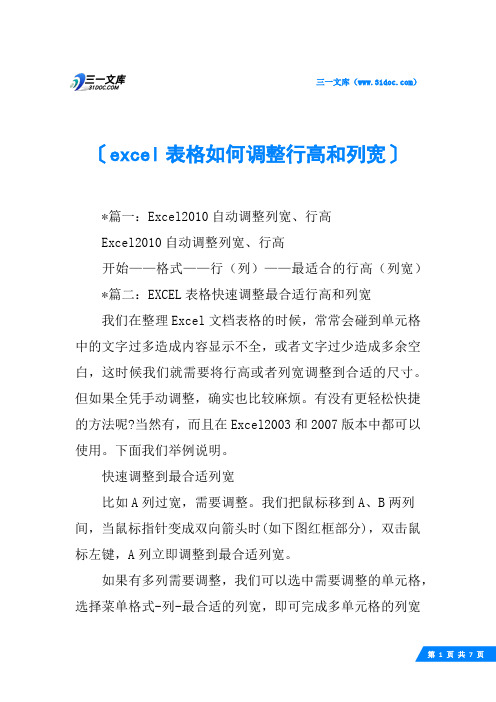
三一文库()〔excel表格如何调整行高和列宽〕*篇一:Excel2010自动调整列宽、行高Excel2010自动调整列宽、行高开始——格式——行(列)——最适合的行高(列宽)*篇二:EXCEL表格快速调整最合适行高和列宽我们在整理Excel文档表格的时候,常常会碰到单元格中的文字过多造成内容显示不全,或者文字过少造成多余空白,这时候我们就需要将行高或者列宽调整到合适的尺寸。
但如果全凭手动调整,确实也比较麻烦。
有没有更轻松快捷的方法呢?当然有,而且在Excel2003和2007版本中都可以使用。
下面我们举例说明。
快速调整到最合适列宽比如A列过宽,需要调整。
我们把鼠标移到A、B两列间,当鼠标指针变成双向箭头时(如下图红框部分),双击鼠标左键,A列立即调整到最合适列宽。
如果有多列需要调整,我们可以选中需要调整的单元格,选择菜单格式-列-最合适的列宽,即可完成多单元格的列宽调整。
快速调整到最合适行高和前面介绍的方法类似,比如第一行行高过小,把鼠标移到第一、二行之间,当鼠标指针变成双向箭头时,双击鼠标左键,第一行立即调整到最合适行高。
如果有多行需要调整,我们可以选中需要调整的单元格,选择菜单格式-行-最合适的行高,即可完成多单元格的列宽调整。
*篇三:Excel中行高_列宽尺寸的换算[1]Excel使用字符、点和像素作为度量单位。
单元格的宽度以字符和像素数表示,在工作表上拖动列标题的边框来调整列宽时,将出现屏幕提示,显示以字符表示的宽度并在括号内显示像素数。
单元格的高度以点和像素数表示,在工作表上拖动行标题的边框来调整行高时,将出现屏幕提示,显示以点表示的高度并在括号内显示像素数。
像素与厘米的换算关系:24像素=0.635厘米1像素=0.635厘米÷24≈0.026458厘米例:(1)行高30时像素为40:40×0.026458厘米=1.058厘米(行高1时=0.035267厘米;1厘米=行高28.355)(2)列宽40时像素为325:325×0.026458厘米=8.599厘米(列宽1时=0.214975厘米;1厘米=列宽4.6517)office度量换算表:像素磅毫米十二点活字厘米英寸13/4127/4801/16127/48001/96967225.462.541EXCEL中行高和列宽使用的单位是像素,要多少厘米需要自己换算一下。
通过拖动的方法在excel中移动和复制
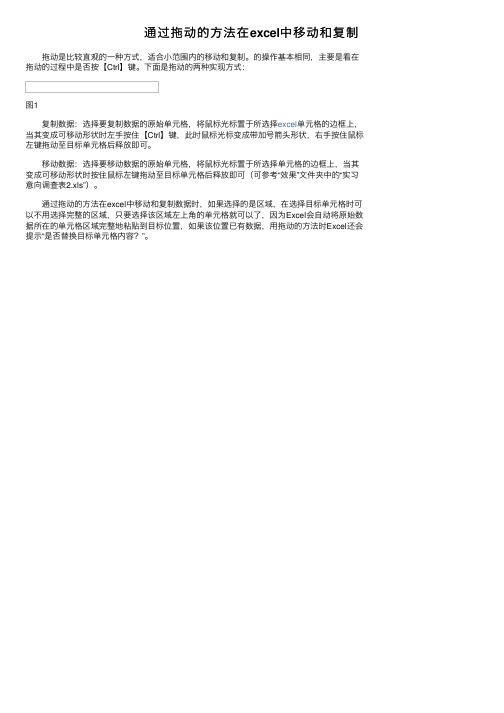
通过拖动的⽅法在excel中移动和复制
拖动是⽐较直观的⼀种⽅式,适合⼩范围内的移动和复制。
的操作基本相同,主要是看在拖动的过程中是否按【Ctrl】键。
下⾯是拖动的两种实现⽅式:
图1
复制数据:选择要复制数据的原始单元格,将⿏标光标置于所选择excel单元格的边框上,当其变成可移动形状时左⼿按住【Ctrl】键,此时⿏标光标变成带加号箭头形状,右⼿按住⿏标左键拖动⾄⽬标单元格后释放即可。
移动数据:选择要移动数据的原始单元格,将⿏标光标置于所选择单元格的边框上,当其变成可移动形状时按住⿏标左键拖动⾄⽬标单元格后释放即可(可参考“效果”⽂件夹中的“实习意向调查表2.xls”)。
通过拖动的⽅法在excel中移动和复制数据时,如果选择的是区域,在选择⽬标单元格时可以不⽤选择完整的区域,只要选择该区域左上⾓的单元格就可以了,因为Excel会⾃动将原始数据所在的单元格区域完整地粘贴到⽬标位置,如果该位置已有数据,⽤拖动的⽅法时Excel还会提⽰“是否替换⽬标单元格内容?”。
office选择题
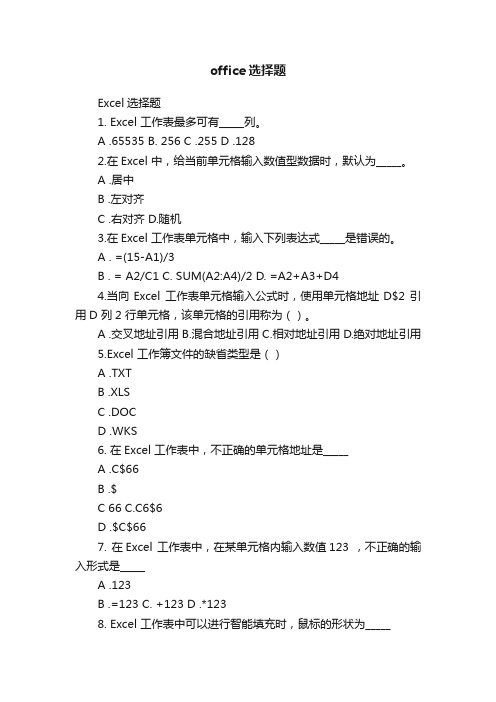
office选择题Excel选择题1. Excel 工作表最多可有_____列。
A .65535 B. 256 C .255 D .1282.在Excel 中,给当前单元格输入数值型数据时,默认为_____。
A .居中B .左对齐C .右对齐 D.随机3.在Excel 工作表单元格中,输入下列表达式_____是错误的。
A . =(15-A1)/3B . = A2/C1 C. SUM(A2:A4)/2 D. =A2+A3+D44.当向Excel 工作表单元格输入公式时,使用单元格地址D$2 引用D 列2 行单元格,该单元格的引用称为()。
A .交叉地址引用 B.混合地址引用 C.相对地址引用 D.绝对地址引用5.Excel 工作簿文件的缺省类型是()A .TXTB .XLSC .DOCD .WKS6. 在Excel 工作表中,不正确的单元格地址是_____A .C$66B .$C 66 C.C6$6D .$C$667. 在Excel 工作表中,在某单元格内输入数值123 ,不正确的输入形式是_____A .123B .=123 C. +123 D .*1238. Excel 工作表中可以进行智能填充时,鼠标的形状为_____A . 空心粗十字 B.向左上方箭头 C.实心细十字 D.向右上方箭头9.在Excel 工作表中,正确的Excel 公式形式为_____A .=B3*Sheet3!A2 B. =B3*Sheet3$A2 C .=B3*Sheet3:A2 D. =B3*Sheet3%A210. 在Excel 工作表中,单元格D5 中有公式“=$B$2+C4 ”,删除第A 列后C5 单元格中的公式为_____A .=$A$2+B4B .=$B$2+B4C .=SA$2+C4 D.=$B$2+C411.Excel 工作表中,某单元格数据为日期型“一九00 年一月十六日”,单击“编辑”菜单下“清除”选项的“格式”命令,单元格的内容为_____A.16B.17C. 1916D.191712. 在Excel 工作薄中,有关移动和复制工作表的说法,正确的是_____.A.工作表只能在所在工作薄内移动,不能复制B.工作表只能在所在工作薄内复制,不能移动C.工作表可以移动到其它工作薄内,不能复制到其它工作薄内D.工作表可以移动到其它工作薄内,也可以复制到其它工作薄内13.在Excel 中,日期型数据“2003 年4 月23 日”的正确输入形式是_____.A .23-4-2003B .23.4.2003C .23,4,2003D .23:4:200314.在Excel 工作表中,单元格区域D2:E4 所包含的单元格个数是_____.A ..5B .6C .7 D. 815.在Excel 工作表的某单元格内输入数字字符串“456 ”,正确的输入方式是_____.A . 456 B. '456 C. =456 D. ”456”16.在Excel 中,关于工作表及为其建立的嵌入式图表的说法,正确的是_____.A )删除工作表中的数据,图表中的数据系列不会删除B )增加工作表中的数据,图表中的数据系列不会增加C )修改工作表中的数据,图表中的数据系列不会修改D )以上三项不正确17在Excel 工作表中,单元格C4 中有公式“=A3+$C$5 ”,在第三行之前插入一行之后,单元格C5 中的公式为_____.A .=A4+$C$6B .=A4+$C$5C .=A3+$C$6D .=A3+$C$518若在数值单元格中出现一连串的“###”符号,希望正常显示则需要______ 。
- 1、下载文档前请自行甄别文档内容的完整性,平台不提供额外的编辑、内容补充、找答案等附加服务。
- 2、"仅部分预览"的文档,不可在线预览部分如存在完整性等问题,可反馈申请退款(可完整预览的文档不适用该条件!)。
- 3、如文档侵犯您的权益,请联系客服反馈,我们会尽快为您处理(人工客服工作时间:9:00-18:30)。
在使用Excel的时候,我们经常会复制许多数据,或者是拖动数据到其它单元格,我们通常的做法是复制后粘贴。
其实在Excel2010中我们可以通过对单元格的拖放功能,将单元格中的内容快速的填充到其他单元格中。
操作步骤
1、打开Excel2010,选择左上角的文件功能栏,然后点击选项功能。
2、弹出Excel选项,点击高级功能栏,在编辑选项中选中启用填充柄和单元格拖放功能复选框。
按确定按钮。
3、在Excel编辑栏中输入任意一列数字,然后拖动它。
4、就这样我们把刚刚输入的一列数字拖动到C6∶C15了。
